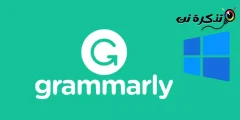ਵਿੰਡੋਜ਼ ਦੇ ਦੇਰੀ ਨਾਲ ਸ਼ੁਰੂ ਹੋਣ ਦੀ ਸਮੱਸਿਆ ਇੱਕ ਆਮ ਅਤੇ ਤੰਗ ਕਰਨ ਵਾਲੀ ਸਮੱਸਿਆ ਹੈ ਜਦੋਂ ਤੁਹਾਡੇ ਕੰਪਿਟਰ ਦੇ ਸਾਮ੍ਹਣੇ ਬੈਠੇ ਹੋਏ ਕੁਝ ਮਿੰਟਾਂ ਲਈ ਵਿੰਡੋਜ਼ ਦੇ ਚਾਲੂ ਹੋਣ ਅਤੇ ਡੈਸਕਟੌਪ ਤੇ ਜਾਣ ਦੀ ਉਡੀਕ ਕਰਦੇ ਹਨ, ਕਿਉਂਕਿ ਇਹ ਸਮੱਸਿਆ ਬਹੁਤ ਸਾਰੇ ਉਪਯੋਗਕਰਤਾਵਾਂ ਤੋਂ ਹੁੰਦੀ ਹੈ ਜੋ ਬਹੁਤ ਸਾਰੇ ਅਤੇ ਭਿੰਨ ਪ੍ਰੋਗਰਾਮਾਂ ਦੀ ਵਰਤੋਂ ਕਰਦੇ ਹਨ ਕਿਉਂਕਿ ਇਹਨਾਂ ਵਿੱਚੋਂ ਬਹੁਤ ਸਾਰੇ ਪ੍ਰੋਗਰਾਮ ਵਿੰਡੋਜ਼ ਦੀ ਸ਼ੁਰੂਆਤ ਦੇ ਨਾਲ ਕੰਮ ਕਰਨਾ ਅਰੰਭ ਕਰਦੇ ਹਨ ਇਹੀ ਕਾਰਨ ਹੈ ਕਿ ਵਿੰਡੋਜ਼ ਲੰਮੇ ਸਮੇਂ ਤੋਂ ਚੱਲ ਰਿਹਾ ਹੈ, ਅਤੇ ਇਹੀ ਕਾਰਨ ਹੈ ਕਿ ਵਿੰਡੋਜ਼ ਸਟਾਰਟਅਪ ਨਾਲ ਚੱਲਣ ਵਾਲੇ ਪ੍ਰੋਗਰਾਮਾਂ ਨੂੰ ਟਾਸਕ ਮੈਨੇਜਰ ਟੂਲ ਦੀ ਵਰਤੋਂ ਕਰਕੇ ਅਯੋਗ ਬਣਾਇਆ ਜਾਣਾ ਚਾਹੀਦਾ ਹੈ ਅਤੇ ਜੇ ਤੁਸੀਂ ਅਜਿਹਾ ਕਰੋਗੇ ਓਪਰੇਸ਼ਨ ਦਾ ਸਮਾਂ ਘਟਾਓ.
ਪਰ ਮੁੱਖ ਸਵਾਲ ਇਹ ਹੈ ਕਿ ਸਾਨੂੰ ਕਿਹੜੇ ਪ੍ਰੋਗਰਾਮਾਂ ਨੂੰ ਅਯੋਗ ਕਰਨਾ ਚਾਹੀਦਾ ਹੈ? ਜਵਾਬ ਇਹ ਹੈ ਕਿ ਸਾਰੇ ਪ੍ਰੋਗਰਾਮ ਕੁਝ ਸਮੱਸਿਆਵਾਂ ਦਾ ਕਾਰਨ ਹੋ ਸਕਦੇ ਹਨ, ਅਤੇ ਇਹ ਸੰਭਵ ਹੈ ਕਿ ਜੇ ਤੁਸੀਂ ਉਨ੍ਹਾਂ ਨੂੰ ਅਯੋਗ ਕਰ ਦਿੰਦੇ ਹੋ, ਤਾਂ ਉਹ ਇਸ ਸਮੱਸਿਆ ਦਾ ਹੱਲ ਨਹੀਂ ਕਰ ਸਕਦੇ. ਪ੍ਰੋਗਰਾਮ ਜੋ ਵਿੰਡੋਜ਼ ਨੂੰ ਹੌਲੀ ਚਲਾਉਂਦਾ ਹੈ.
ਅਸੀਂ ਸਿਰਫ ਇੰਨਾ ਕਰਾਂਗੇ ਕਿ ਅਸੀਂ ਟਾਸਕ ਮੈਨੇਜਰ ਟੂਲ ਬਣਾਵਾਂਗੇ ਜੋ ਸਾਨੂੰ ਦੱਸੇ ਕਿ ਜਦੋਂ ਤੁਸੀਂ ਵਿੰਡੋਜ਼ ਚਾਲੂ ਕਰਦੇ ਹੋ ਤਾਂ ਹਰੇਕ ਪ੍ਰੋਗਰਾਮ ਨੂੰ ਲੋਡ ਹੋਣ ਵਿੱਚ ਕਿੰਨਾ ਸਮਾਂ ਲਗਦਾ ਹੈ ਅਤੇ ਇਹ ਸਮਾਂ ਬਹੁਤ ਸਹੀ ਅਤੇ ਦੂਜੇ ਵਿੱਚ ਨਿਰਧਾਰਤ ਕੀਤਾ ਗਿਆ ਹੈ ਕਿਉਂਕਿ ਇਹ ਸਮੇਂ ਦੇ ਮਾਪ ਦੀ ਇਕਾਈ ਹੈ ਅਤੇ ਇਹ ਪ੍ਰੋਸੈਸਰ ਨਾਲ ਸੰਬੰਧਿਤ ਹੈ, ਅਤੇ ਟਾਸਕ ਮੈਨੇਜਰ ਟੂਲ ਰਾਹੀਂ ਅਸੀਂ ਜਾਣਦੇ ਹਾਂ ਕਿ ਪ੍ਰੋਗਰਾਮ ਨੂੰ ਚਲਾਉਣ ਦੀ ਪ੍ਰਕਿਰਿਆ ਵਿੱਚ ਕਿੰਨਾ ਸਮਾਂ ਲਗਦਾ ਹੈ ਇਹ ਇਸਨੂੰ ਤੇਜ਼ ਨਹੀਂ ਬਣਾਉਂਦਾ ਅਤੇ ਫਿਰ ਤੁਸੀਂ ਪ੍ਰੋਗਰਾਮ ਨੂੰ ਅਯੋਗ ਕਰ ਸਕਦੇ ਹੋ ਤਾਂ ਜੋ ਤੁਸੀਂ ਵਿੰਡੋਜ਼ ਨੂੰ ਤੇਜ਼ੀ ਨਾਲ ਚਲਾ ਸਕੋ, ਪਰ ਤੁਹਾਨੂੰ ਚਾਹੀਦਾ ਹੈ ਜਾਣੋ ਕਿ ਆਮ ਪ੍ਰੋਗਰਾਮ ਆਮ ਤੌਰ ਤੇ ਚੱਲਣ ਦੀ ਗਤੀ ਨੂੰ ਪ੍ਰਭਾਵਤ ਨਹੀਂ ਕਰਦੇ ਅਤੇ ਹੁਣ ਅਸੀਂ ਇਨ੍ਹਾਂ ਕਦਮਾਂ ਨੂੰ ਲਾਗੂ ਕਰਾਂਗੇ.
ਕਦਮ
ਪਹਿਲਾਂ, ਸਾਨੂੰ ਵਿੰਡੋਜ਼ ਸਿਸਟਮ ਤੋਂ ਟਾਸਕ ਮੈਨੇਜਰ ਟੂਲ ਨੂੰ ਹੇਠਾਂ ਦਿੱਤੇ ਟਾਸਕਬਾਰ ਤੇ ਸੱਜਾ ਮਾਉਸ ਬਟਨ ਦਬਾ ਕੇ ਖੋਲ੍ਹਣਾ ਚਾਹੀਦਾ ਹੈ, ਅਤੇ ਫਿਰ ਚੁਣੋ ਟਾਸਕ ਮੈਨੇਜਰ ਹੇਠਾਂ ਦਿੱਤੀ ਤਸਵੀਰ ਨੂੰ ਪਸੰਦ ਕਰੋ ਜਾਂ ਬਟਨ ਦਬਾਓ Ctrl + Alt + Del ਕੀਬੋਰਡ ਤੇ ਹਨ ਅਤੇ ਫਿਰ ਉਹੀ ਵਿਕਲਪ ਤੇ ਕਲਿਕ ਕਰੋ ਜੋ ਤਸਵੀਰ ਵਿੱਚ ਹੈ ਅਤੇ ਜਦੋਂ ਤੁਸੀਂ ਉਨ੍ਹਾਂ ਵਿੱਚੋਂ ਕਿਸੇ ਨੂੰ ਚਲਾਉਂਦੇ ਹੋ, ਤਾਂ ਟਾਸਕ ਮੈਨੇਜਰ ਤੁਹਾਨੂੰ ਦਿਖਾਈ ਦੇਵੇਗਾ ਅਤੇ ਪਿਛੋਕੜ ਵਿੱਚ ਮੌਜੂਦ ਪ੍ਰਕਿਰਿਆਵਾਂ ਨੂੰ ਪ੍ਰਦਰਸ਼ਤ ਕਰੇਗਾ ਅਤੇ ਤੁਸੀਂ ਉਨ੍ਹਾਂ ਦਾ ਪ੍ਰਬੰਧਨ ਕਰ ਸਕਦੇ ਹੋ ਅਤੇ ਫਿਰ ਅਸੀਂ ਕਰਾਂਗੇ ਭਾਗ ਵਿੱਚ ਜਾਓ ਸ਼ੁਰੂ ਕਰਣਾ.

ਭਾਗ ਦੀ ਦਿੱਖ ਤੋਂ ਬਾਅਦ ਸ਼ੁਰੂ ਕਰਣਾ ਜਦੋਂ ਤੁਸੀਂ ਇਸ 'ਤੇ ਕਲਿਕ ਕਰਦੇ ਹੋ, ਉਹ ਸਾਰੇ ਪ੍ਰੋਗਰਾਮ ਜੋ ਵਿੰਡੋਜ਼ ਦੀ ਸ਼ੁਰੂਆਤ ਦੇ ਨਾਲ ਕੰਮ ਕਰਨਾ ਸ਼ੁਰੂ ਕਰਦੇ ਹਨ ਦਿਖਾਈ ਦੇਣਗੇ, ਪਰ ਸਭ ਤੋਂ ਘੱਟ ਕਾਲਮ ਨੋਟ ਕੀਤਾ ਜਾਣਾ ਚਾਹੀਦਾ ਹੈ ਸ਼ੁਰੂਆਤੀ ਰੁਕਾਵਟt ਕਿਉਂਕਿ ਇਹ ਬੂਟ ਪ੍ਰਕਿਰਿਆ ਤੇ ਹਰੇਕ ਪ੍ਰੋਗਰਾਮ ਦੇ ਪ੍ਰਭਾਵ ਦੇ ਪੱਧਰਾਂ ਨੂੰ ਪ੍ਰਦਰਸ਼ਤ ਕਰਦਾ ਹੈ, ਉਦਾਹਰਣ ਵਜੋਂ ਜੇ ਪ੍ਰੋਗਰਾਮ ਇਸਦਾ ਪੱਧਰ ਹੈ ਖੋਜੋ wego.co.in ਇਸਦਾ ਅਰਥ ਇਹ ਹੈ ਕਿ ਇਹ ਵਿੰਡੋਜ਼ ਦੇ ਹੌਲੀ ਕੰਮ ਨੂੰ ਪ੍ਰਭਾਵਤ ਨਹੀਂ ਕਰਦਾ, ਅਤੇ ਜੇ ਪੱਧਰ ਉੱਚਾ ਹੈ ਹਾਈ ਇਸਦਾ ਅਰਥ ਇਹ ਹੈ ਕਿ ਜਦੋਂ ਤੁਸੀਂ ਵਿੰਡੋਜ਼ ਚਾਲੂ ਕਰਦੇ ਹੋ ਤਾਂ ਪ੍ਰੋਗਰਾਮ ਨੂੰ ਬਹੁਤ ਸਮਾਂ ਲਗਦਾ ਹੈ, ਅਤੇ ਇਸ ਨਾਲ ਵਿੰਡੋਜ਼ ਨੂੰ ਚਲਾਉਣਾ ਸ਼ੁਰੂ ਕਰਨ ਵਿੱਚ ਬਹੁਤ ਸਮਾਂ ਲਗਦਾ ਹੈ ਦਰਮਿਆਨੇ ਇਹ ਇੰਟਰਮੀਡੀਏਟ ਪ੍ਰੋਗਰਾਮਾਂ ਲਈ ਹੈ, ਇਸਦੇ ਬਾਅਦ, ਭਾਗ ਦੇ ਕਿਸੇ ਵੀ ਬਾਕਸ ਤੇ ਸੱਜਾ ਕਲਿਕ ਕਰੋ ਸ਼ੁਰੂ ਕਰਣਾ ਮੀਨੂ ਦੇ ਪ੍ਰਗਟ ਹੋਣ ਤੋਂ ਬਾਅਦ, ਦਬਾਓ. ਸ਼ੁਰੂਆਤੀ ਤੇ CPU.

ਉਸ ਤੋਂ ਬਾਅਦ, ਸੈਕਸ਼ਨ ਦੇ ਅਧੀਨ ਇੱਕ ਨਵਾਂ ਕਾਲਮ ਦਿਖਾਈ ਦੇਵੇਗਾ ਸ਼ੁਰੂ ਕਰਣਾ ਇਹ ਤੁਹਾਨੂੰ ਵਿੰਡੋਜ਼ ਨੂੰ ਚਲਾਉਣ ਦੀ ਪ੍ਰਕਿਰਿਆ ਦੇ ਦੌਰਾਨ ਹਰੇਕ ਪ੍ਰੋਗਰਾਮ ਦੇ ਚੱਲਣ ਵਿੱਚ ਸਮਾਂ ਦਿਖਾਏਗਾ. ਸ਼ੁਰੂਆਤੀ ਤੇ CPU ਅਤੇ ਇਹ ਪ੍ਰੋਗ੍ਰਾਮਾਂ ਨੂੰ ਉੱਪਰ ਤੋਂ ਹੇਠਾਂ ਤਕ ਤਸਵੀਰ ਦੀ ਤਰ੍ਹਾਂ ਛਾਂਟਦਾ ਹੈ, ਕਿਉਂਕਿ ਵਿੰਡੋਜ਼ ਨੂੰ ਚਲਾਉਣ ਦੀ ਪ੍ਰਕਿਰਿਆ ਦੇ ਦੌਰਾਨ ਲੰਮੇ ਸਮੇਂ ਦਾ ਸਮਾਂ ਲੈਣ ਵਾਲੇ ਪ੍ਰੋਗਰਾਮ ਉਹ ਹੁੰਦੇ ਹਨ ਜੋ ਸ਼ੁਰੂਆਤ ਵਿੱਚ ਦਿਖਾਈ ਦਿੰਦੇ ਹਨ ਅਤੇ ਹੁਣ ਤੁਸੀਂ ਉਨ੍ਹਾਂ ਪ੍ਰੋਗਰਾਮਾਂ ਨੂੰ ਜਾਣ ਸਕਦੇ ਹੋ ਜੋ ਪ੍ਰਕਿਰਿਆ ਨੂੰ ਬਣਾਉਂਦੇ ਹਨ. ਵਿੰਡੋਜ਼ ਨੂੰ ਚਲਾਉਣ ਵਿੱਚ ਬਹੁਤ ਸਮਾਂ ਲਗਦਾ ਹੈ ਅਤੇ ਤੁਸੀਂ ਹੇਠਾਂ ਦਿੱਤੇ ਡਿਸਏਬਲ ਬਟਨ ਨੂੰ ਦਬਾ ਕੇ ਉਨ੍ਹਾਂ ਨੂੰ ਅਯੋਗ ਕਰ ਸਕਦੇ ਹੋ, ਅਤੇ ਇਸ ਪ੍ਰਕਿਰਿਆ ਨੂੰ ਕਰਨ ਤੋਂ ਬਾਅਦ ਵਿੰਡੋਜ਼ ਪਹਿਲਾਂ ਜਿੰਨੀ ਤੇਜ਼ ਹੋ ਜਾਵੇਗੀ.

ਰਜਿਸਟਰੀ ਨੂੰ ਬੈਕਅੱਪ ਅਤੇ ਰੀਸਟੋਰ ਕਿਵੇਂ ਕਰੀਏ
ਵਿੰਡੋਜ਼ ਦੀਆਂ ਕਾਪੀਆਂ ਨੂੰ ਕਿਵੇਂ ਕਿਰਿਆਸ਼ੀਲ ਕਰੀਏ
ਅਤੇ ਤੁਸੀਂ ਸਾਡੇ ਪਿਆਰੇ ਪੈਰੋਕਾਰਾਂ ਦੀ ਸਰਬੋਤਮ ਸਿਹਤ ਅਤੇ ਸੁਰੱਖਿਆ ਵਿੱਚ ਹੋ